Windows 无线网卡安装失败的原因及解决方法
在日常使用电脑时,无线网卡的安装问题常常让人感到困扰。无论是新购买的电脑还是升级硬件,无线网卡安装失败都可能成为拦路虎。本文将从多个角度分析无线网卡安装失败的常见原因,并提供相应的解决方法,帮助用户快速解决问题。
一、驱动问题:最常见的安装失败原因
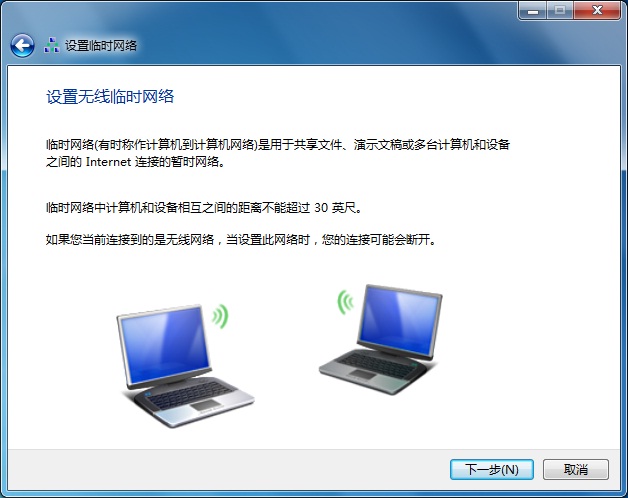
无线网卡的驱动程序是连接硬件与操作系统的桥梁。如果驱动程序不匹配或损坏,安装过程很可能会失败。以下是几种常见的驱动问题:
-
驱动版本不兼容
Windows 操作系统版本众多,不同版本的系统对驱动的要求也不同。例如,Windows 10 的驱动程序可能无法兼容 Windows 7。因此,在安装驱动时,务必确认驱动版本与系统版本一致。 -
驱动程序损坏或不完整
如果从网上下载的驱动程序损坏或不完整,安装时可能会出现错误提示。建议从官方网站或可信的第三方平台下载驱动程序,并确保下载过程完整无误。 -
驱动未正确卸载
如果之前安装过其他版本的驱动程序,可能会导致新驱动无法正常安装。此时,可以尝试卸载旧的驱动程序,然后重新安装新的驱动。
二、系统兼容性问题
除了驱动问题,系统兼容性也是无线网卡安装失败的重要原因之一。以下是一些常见的兼容性问题及解决方法:
-
系统更新不完整或冲突
Windows 系统的更新程序有时可能会导致硬件驱动出现问题。如果最近安装过系统更新,可以尝试回滚到之前的系统版本,或者重新安装最新的驱动程序。 -
系统文件损坏
系统文件损坏可能导致硬件设备无法正常识别。此时,可以运行系统文件检查工具(如sfc /scannow命令),修复系统文件。 -
BIOS 设置问题
有些电脑的 BIOS 设置中启用了“快速启动”或“安全启动”功能,这可能与无线网卡的驱动程序产生冲突。建议进入 BIOS 设置,关闭相关功能,然后重启电脑。
三、硬件故障:不可忽视的问题
如果排除了软件问题,那么硬件故障可能是无线网卡安装失败的另一个原因。以下是几种常见的硬件问题:
-
无线网卡损坏
如果无线网卡本身存在物理损坏,例如芯片松动或接触不良,安装时可能会提示“设备未识别”或“无法加载驱动程序”。此时,建议联系售后服务更换新的网卡。 -
主板插槽问题
如果无线网卡是通过 PCIe 插槽安装的,插槽本身可能存在接触不良或损坏的情况。可以尝试更换插槽,或者检查插槽是否清洁。 -
电源问题
无线网卡需要稳定的电源供应才能正常工作。如果主板的电源供应出现问题,可能会导致网卡无法正常安装。建议检查电源供应,或者尝试更换电源适配器。
四、网络设置错误
除了硬件和驱动问题,网络设置错误也可能导致无线网卡无法正常工作。以下是几种常见的网络设置问题:
-
服务未启用
Windows 系统中,无线网络相关的服务可能未启用。可以进入“服务”管理界面,检查“WLAN 自动配置”和“Windows 无线网络”服务是否已启用。 -
防火墙或杀毒软件干扰
一些防火墙或杀毒软件可能会阻止无线网卡的安装或驱动程序的加载。建议暂时关闭防火墙或杀毒软件,然后重新安装驱动程序。 -
网络配置错误
如果网络配置文件损坏或丢失,可能会导致无线网卡无法连接网络。可以尝试重置网络设置,或者重新配置网络参数。
五、总结与建议
无线网卡安装失败的原因多种多样,可能涉及驱动、系统、硬件或网络设置等多个方面。面对此类问题,用户可以按照以下步骤进行排查:
- 检查驱动程序:确保驱动版本与系统兼容,下载来源可靠。
- 更新或回滚系统:检查系统更新是否与硬件兼容。
- 检查硬件状态:确认网卡和主板插槽是否正常。
- 调整网络设置:检查服务、防火墙和网络配置是否正确。
如果以上方法仍无法解决问题,建议联系电脑厂商或网卡制造商的技术支持,寻求专业帮助。
希望本文能够帮助用户快速解决无线网卡安装失败的问题,享受顺畅的无线网络体验!
























暂无评论内容